ל- macOS Sierra יש תכונה חדשה ומסודרת הנקראתתמונה בתמונה. זה עובד עם סרטונים שאתה מציג בספארי ומאפשר לך להקפיץ את הווידיאו מחלון הספארי. אתה יכול למקם אותו בכל פינה במסך ולצפות בסרטון הווידאו בזמן שאתה עובד על משהו אחר. התיאוריה, להלכה, אמורה לעבוד כמעט על כל אתר הזרמת וידיאו. זה עובד ב- YouTube ובכל אתר אחר עם נגן HTML5. כך תוכלו לאפשר זאת.
פתח את ספארי והפעל סרטון יוטיוב. לחץ באמצעות לחצן העכבר הימני בתוך נגן הווידיאו. בדרך כלל, כאשר אתה לוחץ באמצעות לחצן העכבר הימני בנגן YouTube, אתה רואה פקדים להעתקת קישור לסרטון או לולאה. מה שאתה צריך לקבל הוא התפריט בתמונה למטה. יש לו אפשרויות צפייה בסרטון במסך מלא, כניסה לתמונה במצב תמונה, פתיחת הווידאו בחלון חדש והעתקת כתובת הווידאו.
כדי לקבל תפריט זה, עליך ללחוץ לחיצה ימנית על נגן הווידיאו פעם שנייה. לחיצה מחוץ אליו לא תעבוד. לאחר שתראה את התפריט, בחר 'הזן תמונה בתמונה'.

הווידאו ייצא מחלון הספארי ויתפס בפינה השמאלית העליונה של המסך. כדי להזיז אותו לפינה אחרת, לחץ לחיצה ארוכה על מקש הפקודה והשתמש בלחצני החצים כדי להזיז אותו.
אתה יכול לסגור את הסרטון על ידי לחיצה על הסגירהכפתור בצד שמאל למעלה. כשאתה מציב את סמן העכבר מעל הסרטון, מופיעים לחצני בקרה להשהייתו ולחזרה למצב חלונות. אתה יכול גם לגרור אותו סביב למקומו בכל מקום שתרצה על המסך. ניתן לשנות את גודל נגן הווידיאו על ידי לחיצה וגרירה של הפינה.
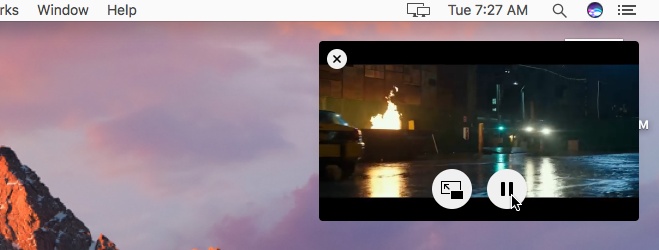
הסרטון מרים את המקום בו הוא הפסיק בצורה חלקהכשאתה עובר לחזרה ובחזרה ממצב תמונה בתמונה. אפל אומרת שתמונה בתמונה תעבוד בכל אתר שתומך בנגן HTML5. אתרי אינטרנט שאין להם נגן HTML5 יצטרכו לבצע אופטימיזציה כדי להוסיף תמיכה עבורו.
נכון לעכשיו, תמונה בתמונה פועלת רק בתוך ספארי ולא בדפדפנים אחרים הזמינים עבור macOS. זו אך ורק תכונה של סיירה כך שגירסאות macOS ישנות יותר לא יהיו בהן.













הערות